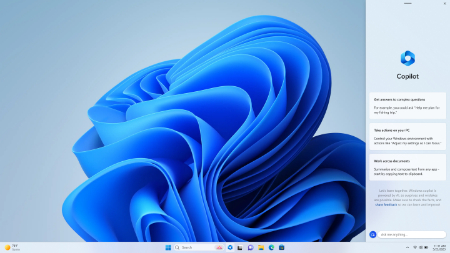Windows Copilot: یک ویژگی جدید در ویندوز 11 که کار شما را آسان تر می کند فعال کردن Windows Copilot در ویند&#...
فعال کردن Windows Copilot در ویندوز 11
Windows Copilot یک ویژگی جدید در ویندوز ۱۱ است که به شما کمک می کند تا با کامپیوتر خود تعامل داشته باشید و کارهای خود را انجام دهید. این ویژگی از هوش مصنوعی برای یادگیری نحوه کار شما و پیش بینی آنچه می خواهید انجام دهید استفاده می کند. به عنوان مثال، اگر شروع به تایپ کردن یک ایمیل کنید، Copilot می تواند کلمات بعدی را برای شما تکمیل کند. یا اگر شروع به کار با یک برنامه جدید کنید، Copilot می تواند به شما نشان دهد که چگونه از آن استفاده کنید.
Copilot هنوز در حال توسعه است، اما می تواند برای انجام بسیاری از کارها مفید باشد، از جمله:
- تایپ کردن ایمیل ها و اسناد
- کار با برنامه های جدید
- انجام کارهای تکراری
- یادگیری چیزهای جدید
Copilot یک ویژگی اختیاری است و می توانید آن را در تنظیمات ویندوز غیرفعال کنید.
اگر میخواهید Windows Copilot را امتحان کنید، باید نسخه Windows Insider ویندوز 11 را اجرا کنید. در حال حاضر فقط در کانال Dev در دسترس است و با نسخه 23493 ویندوز 11 شروع میشود. توجه داشته باشید، این کانال ممکن است ناپایدار باشد و در صورت نصب این بیلدها با باگ مواجه خواهید شد.
اگر قبلاً در کانال Dev نیستید، میتوانید با باز کردن Settings ویندوز 11 و رفتن به Windows Update، هر رایانه شخصی ویندوز 11 را در این کانال ثبت نام کنید. از آنجا، می توانید برنامه Windows Insider را انتخاب کنید و با یک حساب مایکروسافت وارد شوید. روی دکمه شروع کلیک کنید ، حساب مایکروسافت خود را پیوند دهید و Dev Channel را انتخاب کنید. Continue را فشار دهید و سپس مراحل روی صفحه را دنبال کنید. از شما خواسته می شود راه اندازی مجدد کنید. سپس می توانید به Windows Update برگردید و روی دکمه Check for Updates کلیک کنید.
رایانه شما یک نسخه جدید از ویندوز 11 را دانلود و نصب خواهد کرد. به ویژه، Windows 11 build 23493 (یا جدیدتر) دانلود خواهد شد. پس از راه اندازی، می توانید مراحل زیر را دنبال کنید.
1. به ViveTool GUI GitHub بروید و آخرین نسخه را دانلود کنید.
2. نصب کننده را راه اندازی کنید.
3. مراحل روی صفحه نمایش خود را دنبال کنید.
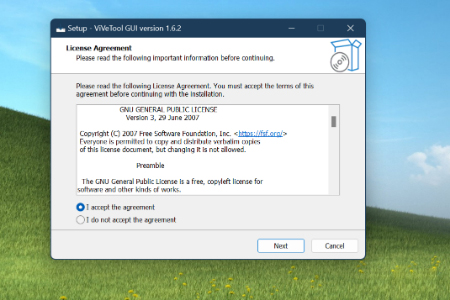
نصب ViveTool در ویندوز 11
4. پس از نصب برنامه، آن را اجرا کنید.
5. در قسمت Select Build در سمت چپ، 23493.1000 را انتخاب کنید.
6. اجازه دهید لیست پر شود. ممکن است چند دقیقه طول بکشد.
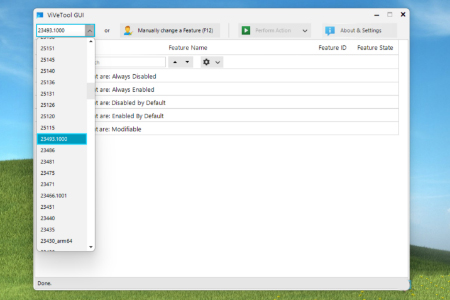
انتخاب یک بیلد در ابزار Vive
7. روی دکمه Manually change a feature کلیک کنید.
8. 44774629 را جستجو کنید. دکمه Perform Action را فشار دهید و Activate Feature را انتخاب کنید. بستن را فشار دهید.
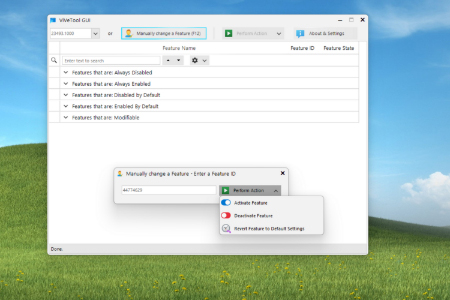
ابزار Vive ویژگی 2 را فعال می کند
9. 44850061 را جستجو کنید. دکمه Perform Action را فشار دهید و Activate Feature را انتخاب کنید. بستن را فشار دهید.
10. 44776738 را جستجو کنید. دکمه Perform Action را فشار دهید و Activate Feature را انتخاب کنید. بستن را فشار دهید.
11. 42105254 را جستجو کنید. دکمه Perform Action را فشار دهید و Activate Feature را انتخاب کنید. بستن را فشار دهید.
12. 41655236 را جستجو کنید. دکمه Perform Action را فشار دهید و Activate Feature را انتخاب کنید. بستن را فشار دهید.
13. Microsoft Edge را باز کنید و با کلیک روی دکمه سه نقطه، رفتن به Help and Feedback و سپس About Microsoft Edge مرورگر را به روز کنید. مرورگر یک به روز رسانی را دانلود می کند.
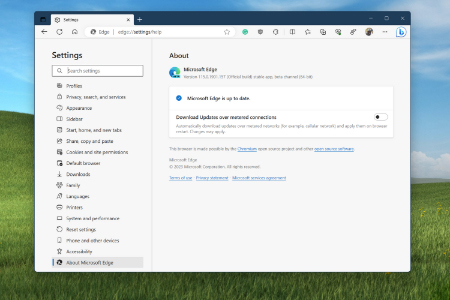
به روز رسانی مایکروسافت اج
14. کامپیوتر خود را دو یا سه بار ریبوت کنید.
15. Windows Copilot را با Windows Key + C اجرا کنید
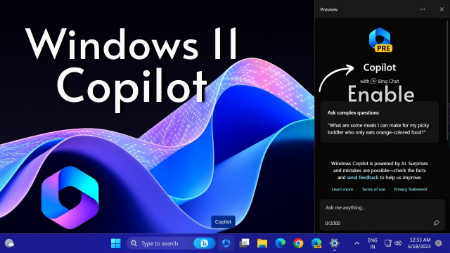
دسترسی به Windows Copilot
1. Windows Copilot چیست؟
Windows Copilot یک ویژگی جدید در ویندوز 11 است که به کاربران کمک می کند تا با استفاده از هوش مصنوعی و یادگیری ماشین، کارهای خود را سریعتر و آسان تر انجام دهند. این ویژگی هنوز در حال توسعه است، اما برخی از قابلیت های آن در حال حاضر در دسترس است.
2. Windows Copilot چگونه کار می کند؟
Windows Copilot با استفاده از هوش مصنوعی و یادگیری ماشین، کارهایی مانند تایپ کردن، نوشتن و مرور وب را برای کاربران آسان تر می کند.
3. Windows Copilot چقدر دقیق است؟
دقت Windows Copilot هنوز در حال توسعه است، اما در حال حاضر در انجام بسیاری از کارها از جمله تایپ کردن، نوشتن و مرور وب بسیار دقیق است. این ویژگی می تواند به کاربران در انجام کارهایی مانند تایپ کردن سریعتر و دقیق تر، نوشتن بدون نیاز به نگاه کردن به صفحه کلید و مرور وب بدون نیاز به استفاده از ماوس کمک کند.
4. Windows Copilot چه محدودیت هایی دارد؟
Windows Copilot هنوز در حال توسعه است، بنابراین برخی از محدودیت هایی دارد. این ویژگی هنوز در برخی از برنامه ها مانند Microsoft Word و Microsoft Excel پشتیبانی نمی شود. همچنین، Windows Copilot با همه دستگاه ها سازگار نیست.
5. آینده Windows Copilot چگونه است؟
آینده Windows Copilot روشن است. این ویژگی پتانسیل این را دارد که زندگی میلیون ها نفر را بهبود بخشد. Windows Copilot در حال حاضر در حال توسعه است و قابلیت های جدیدی به آن اضافه می شود. این ویژگی در آینده با دستگاه های بیشتری سازگار خواهد بود.
Windows Copilot یک ویژگی جدید در ویندوز 11 است که به کاربران کمک می کند تا با استفاده از هوش مصنوعی و یادگیری ماشین، کارهای خود را سریعتر و آسان تر انجام دهند. این ویژگی هنوز در حال توسعه است، اما برخی از قابلیت های آن در حال حاضر در دسترس است.
Windows Copilot هنوز در حال توسعه است، بنابراین برخی از محدودیت ها را دارد. با این حال، آینده Windows Copilot روشن است. این ویژگی پتانسیل این را دارد که زندگی میلیون ها نفر را بهبود بخشد. اگر شما از ویندوز 11 استفاده می کنید، Windows Copilot را امتحان کنید. این ویژگی می تواند به شما در انجام کارهایتان کمک کند و تجربه استفاده از ویندوز 11 را بهبود بخشد.
گردآوری:بخش کامپیوتر و اینترنت بیتوته